如何使用AutoCAD2019绘制椭圆形呢?其实很简单,下面小编就为大家带来了AutoCAD2019绘制椭圆形教程哦,感兴趣的朋友可以来学习学习哦。 首先,打开AutoCAD2019软件,点击圆心。 然后,在画
如何使用AutoCAD2019绘制椭圆形呢?其实很简单,下面小编就为大家带来了AutoCAD2019绘制椭圆形教程哦,感兴趣的朋友可以来学习学习哦。
首先,打开AutoCAD2019软件,点击圆心。

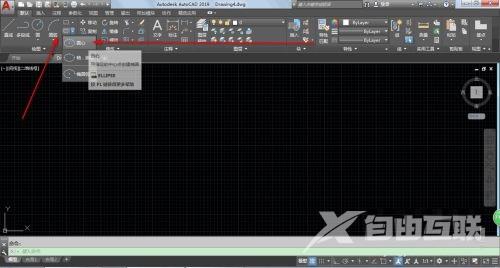
然后,在画板上点击一下,然后我们拖拉一下鼠标,这个时候会有虚线选择,我们需要确定第一个半径。确定好了再点击一下画板。

这个时候,要确定第二个半径,再点击一下画板,这个时候椭圆形就绘制好了(如图所示)。


如果需要精确绘制,那么我们先点击一下画板,然后输入半径的数值(如图所示)。

接着,第二个半径的数值也要输入,但是数值不能和第一个半径的数字相同(如图所示)。

最后,点击ENTER就绘制完成了。

